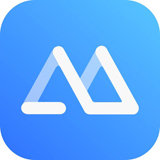虽然说现在的智能手机的屏幕的尺寸越做越大,有的手机的屏幕尺寸甚至都可以跟平板电脑媲美了,但是尺寸再大的手机也还是手机,它的尺寸依旧超越不了电脑显示屏的尺寸或者是电视的尺寸。
而如果我们长时间用小屏幕的手机来追剧或看电影,再或者是看综艺的话,那么时间一长,眼睛不仅会觉得不舒服,看着看着也会觉得越发疲惫了。而此时如果能够将手机上的画面投屏到大尺寸的电脑上,那么我们宅在家里追剧就会变得更加轻松和舒服了。
那么到底如何将安卓手机上的画面投屏到Win7电脑上呢?其实我们只需要通过使用傲软投屏这款投屏软件,就可以轻松的实现这一需求。那么到底如何进行投屏呢?下面小编就来为大家介绍一下具体的投屏方法,希望能够对大家有所帮助。
手机投屏电脑的无线投屏方法:
第一步,首先我们需要在手机和Win7电脑上,都下载傲软投屏这款软件,然后进行安装。
第二步,手机和电脑上的软件全部安装好以后,我们首先可以通过WiFi的方式来进行无线投屏。分别打开手机和电脑上的傲软投屏软件,然后将手机和电脑都连接在同一WiFi网络下。
第三步,然后在傲软投屏软件中,点击中间的【投屏】按钮,接着在搜索连接设置中,选择投射的设置。
第四步,最后点击【手机投电脑】功能,这样我们就可以将手机上的画面投屏到Win7电脑上了。
手机投屏电脑的有线投屏方法:
第五步,而如果你的家里没有WiFi的话,我们还可以通过USB线连接的方式来进行有线投屏。在手机和电脑上下载并安装好傲软投屏软件后,我们用USB数据线将安卓手机和电脑进行连接,然后在安卓手机的设置里开启【USB调试模式】。最好等待电脑端进度条完成之后,就可以将手机上的画面投屏到电脑上了。
以上就是小编为大家总结的关于将安卓手机上的画面投屏到Win7电脑上的两种方法了,不管是有线的投屏方式,还是无线的投屏方式,操作起来可以说都是非常简单的,这也使得我们日常不论是玩游戏还是看超高清电脑,都能够获得更为享受、沉浸的视觉效果。
 天极下载
天极下载